Il n'y a aucun objet dans votre panier.
Comment améliorer efficacement la santé de la capacité de la batterie HP ?
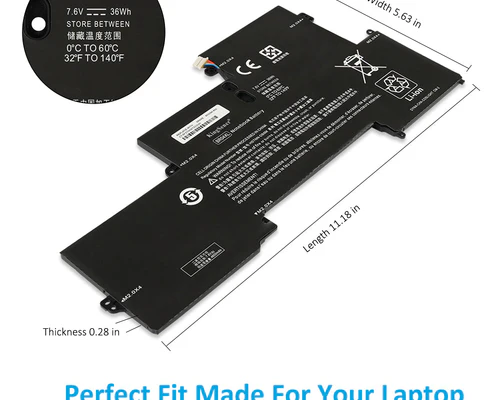
Saviez-vous? La santé et la capacité des batteries des ordinateurs portables HP peuvent en fait être considérablement améliorées grâce à certaines méthodes efficaces ! Qu'il s'agisse de prolonger la durée de vie de la batterie ou de rendre votre ordinateur portable plus durable dans son utilisation quotidienne, la maîtrise de ces conseils peut vous apporter une meilleure expérience utilisateur. Dans ce blog, je partagerai quelques conseils pratiques pour vous aider à optimiser les performances de la batterie de votre ordinateur portable HP. Si vous aussi vous souhaitez donner une nouvelle vie à la batterie de votre ordinateur portable, continuez à lire !
Qu'est-ce que santé de la batterie ?
L'état de la capacité de la batterie fait référence au rapport entre la capacité maximale actuelle de la batterie et sa capacité de conception d'usine. Par exemple, si la batterie de votre ordinateur portable HP est conçue pour avoir une capacité de 5 000 mAh, mais que sa capacité maximale actuelle n'est que de 4 000 mAh, alors son état de santé est de 80 %. Plus la santé est faible, plus la durée de vie de la batterie est mauvaise.
Raisons courantes pour lesquelles les batteries HP perdent de leur efficacité
Surcharge et décharge : utiliser fréquemment la batterie à 0 % ou la charger à 100 % pendant une longue période accélérera le vieillissement de la batterie.
Environnement à haute température : la température élevée est « l'ennemi naturel » des batteries. Une utilisation à long terme à haute température endommagera gravement la santé de la batterie.
Stockage longue durée avec charge complète : si l'ordinateur portable est branché pendant une longue période et que la batterie est toujours à 100 %, cela affectera également la santé.
Vieillissement naturel de la batterie : même avec de bonnes habitudes d'utilisation, la batterie vieillira progressivement au fil du temps.
Comment améliorer efficacement la santé de la capacité de la batterie HP ?
Évitez les surcharges et les décharges excessives
La santé de la batterie est étroitement liée aux habitudes de charge. Bien que les batteries d'ordinateurs portables modernes utilisent généralement des batteries au lithium, la surcharge (la maintenir à 100 % pendant une longue période) et la décharge excessive (utiliser la puissance à 0 %) accéléreront le vieillissement de la batterie. La plage de charge idéale de la batterie est de 20 à 80 %. La charge dans cette plage peut considérablement ralentir la dégradation de la batterie.
Comment faire ?
Essayez de charger lorsque le niveau de la batterie est inférieur à 30 % pour éviter de charger lorsque la batterie est complètement épuisée.
Évitez de laisser votre ordinateur portable branché pendant de longues périodes, surtout lorsque la batterie est complètement chargée.
Calibrer la batterie régulièrement
L'indication de charge de la batterie n'est pas toujours totalement précise, surtout après une utilisation prolongée. L'étalonnage régulier de la batterie peut aider le système d'exploitation à détecter plus précisément la capacité et l'état réels de la batterie. Il est généralement recommandé d'effectuer un étalonnage de la batterie tous les 1 à 2 mois.
Comment calibrer la batterie ?
Chargez à 100 %, puis utilisez jusqu'à ce que la batterie soit complètement déchargée et s'éteigne automatiquement.
Rechargez à 100 %, ce processus peut aider le système à identifier avec précision la charge réelle de la batterie.
Activer le mode économiseur de batterie
Les ordinateurs portables HP sont généralement équipés d'une fonction de protection de la batterie qui peut limiter la limite de charge de la batterie (par exemple 80 %) pour empêcher la batterie de rester complètement chargée pendant une longue période, ralentissant ainsi le vieillissement de la batterie. L'activation de ce mode est particulièrement adaptée aux utilisateurs qui utilisent l'ordinateur branché pendant une longue période.
Comment activer le mode économie de batterie ?
Ouvrez le gestionnaire d’état de la batterie HP.
Activez le mode de protection de la batterie ou définissez la limite de charge de la batterie à 80 %.
Gardez votre ordinateur bien refroidi pour éviter la surchauffe
Les températures élevées sont l’un des plus grands ennemis de la santé des batteries. Lorsqu'un ordinateur portable est utilisé à des températures élevées, la réaction chimique à l'intérieur de la batterie s'intensifie, ce qui peut facilement entraîner le vieillissement de la batterie. Par conséquent, s'assurer que l'ordinateur portable dispose d'un espace de dissipation thermique suffisant et éviter de l'utiliser dans des environnements à haute température peut améliorer considérablement la durée de vie de la batterie.
Conseils:
Évitez de placer l’ordinateur portable sur des surfaces molles telles que des lits et des canapés, car ces endroits peuvent facilement bloquer la dissipation de la chaleur.
L’utilisation d’un support de refroidissement pour ordinateur portable peut aider à maintenir la température basse.
Nettoyez régulièrement les évents de refroidissement de l'ordinateur portable pour assurer une circulation d'air fluide.
Vérifiez régulièrement l’état de la batterie
Les ordinateurs portables HP sont livrés avec des outils de gestion de batterie et de diagnostic intégrés. L’exécution régulière de ces outils peut vous aider à surveiller l’état de votre batterie. Si vous constatez que l’état de la batterie se détériore sérieusement, prenez des mesures rapides ou envisagez de remplacer la batterie.
Comment vérifier l’état de la batterie ?
Utilisez HP Support Assistant pour vérifier l’état de la batterie.
Ouvrez l’outil Diagnostic de la batterie et affichez le rapport sur l’état de la batterie pour connaître le nombre de cycles de charge et l’état de la batterie.
Utilisez le mode d'économie d'énergie et réduisez la luminosité de l'écran
Lorsque la batterie est faible, l’activation du mode d’économie d’énergie peut aider à optimiser l’utilisation de la batterie. La réduction de la luminosité de l'écran et la fermeture des programmes d'arrière-plan inutiles peuvent également prolonger efficacement la durée de vie de la batterie et réduire la charge sur la batterie.
Conseils:
Activer le mode d'économie d'énergie : Sous Windows, cliquez sur l'icône de la batterie et sélectionnez « Mode d'économie d'énergie ».
Réduisez la luminosité de l'écran : réglez la luminosité au niveau le plus bas et confortable, en particulier dans les environnements à faible luminosité.
Fermez les applications d’arrière-plan inutiles : utilisez le Gestionnaire des tâches pour mettre fin aux processus inutiles et réduire la consommation de la batterie.
Maintenez la charge de la batterie à environ 50 % lors du stockage.
Si vous n'utilisez pas votre ordinateur portable pendant une longue période, il est préférable de maintenir la charge de la batterie à environ 50 % avant de le ranger. Garder la batterie complètement chargée ou complètement déchargée pendant une longue période affectera sa durée de vie.
Comment ranger votre carnet :
Lorsque l'ordinateur portable n'est pas utilisé, chargez la batterie à environ 50 % pour éviter une décharge excessive ou une charge complète.
Conservez votre carnet dans un endroit frais et sec, à l’abri de la chaleur et de l’humidité.
Mettre à jour le logiciel de gestion de la batterie et les pilotes en temps opportun
HP fournit une variété d’outils et de pilotes de gestion de batterie. La vérification et la mise à jour régulières de ces logiciels peuvent optimiser les performances de la batterie et améliorer son état. HP Support Assistant peut mettre à jour automatiquement les logiciels et micrologiciels associés.
Comment mettre à jour les pilotes et le firmware ?
Utilisez HP Support Assistant pour détecter et mettre à jour automatiquement les pilotes.
Visitez le site Web officiel HP pour télécharger le dernier logiciel de gestion de la batterie et le micrologiciel système.
Grâce aux méthodes pratiques ci-dessus, vous pouvez améliorer efficacement la santé de la batterie de votre ordinateur portable HP et prolonger sa durée de vie.
Si vous avez d'autres questions sur l'entretien de la batterie, n'hésitez pas à me contacter et nous pourrons discuter de la manière de maintenir la batterie de votre ordinateur portable dans un état optimal !








